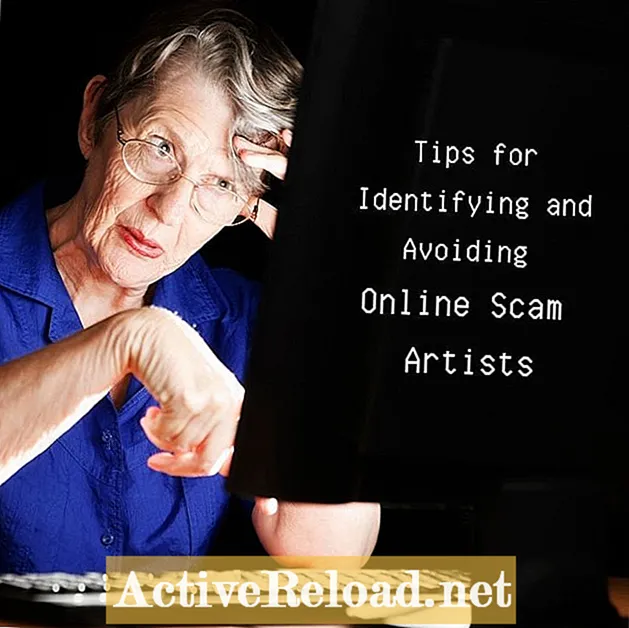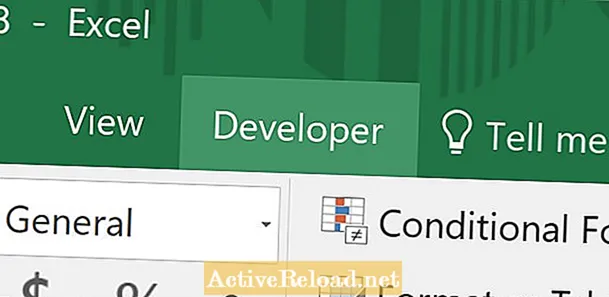
Inhalt
- Registerkarte "Entwickler" in Excel hinzufügen
- Verwendung der Registerkarte "Entwickler"
- Schritte, um die Registerkarte "Entwickler" sichtbar zu machen
- Zusätzliche Ressource
- Hinzufügen der Registerkarte "Entwickler"
- Die Excel 2019 Bibel
- Verweise
- Zum Thema passende Artikel
Joshua ist ein Doktorand an der USF. Er interessiert sich für Business-Technologie, Analytik, Finanzen und Lean Six Sigma.
Registerkarte "Entwickler" in Excel hinzufügen
Verwendung der Registerkarte "Entwickler"
Die oben im obigen Screenshot gezeigte Registerkarte "Entwickler" ist nur sichtbar, wenn Sie sie über das Optionsmenü aktivieren. Durch Hinzufügen dieser Registerkarte können Sie Excel-Add-Ins hinzufügen und verwalten, bestimmte Arbeitsblatteigenschaften ändern, Formular- und ActiveX-Steuerelemente einfügen, auf visuelle Basis- und Makrotools zugreifen und vieles mehr. Höchstwahrscheinlich sind Sie hier, weil Sie ein etwas fortgeschrittener Excel-Benutzer sind und bereit sind, den nächsten Schritt zum Erlernen der Entwicklerfähigkeiten zu unternehmen. Ansonsten sind Sie nur neugierig, was sich hinter dieser Tür befindet. In beiden Fällen wird die Registerkarte durch die folgenden Anweisungen sichtbar.
Schritte, um die Registerkarte "Entwickler" sichtbar zu machen
Klicken Sie zuerst auf die Datei-Schaltfläche in der oberen linken Ecke des Bildschirms und dann auf die Schaltfläche "Optionen" in der unteren linken Ecke des Bildschirms.

Nachdem das Fenster "Excel-Optionen" angezeigt wurde, klicken Sie auf die Schaltfläche "Multifunktionsleiste anpassen" in der Liste der Optionen auf der linken Seite des Fensters "Excel-Optionen".

Suchen Sie zum Schluss die Option "Entwickler" unter "Hauptregisterkarten" und aktivieren Sie das Kontrollkästchen daneben. Klicken Sie auf die Schaltfläche "OK" in der unteren rechten Ecke des Fensters "Excel-Optionen" und Sie sind fertig.

Jetzt ist die Registerkarte Entwickler unter Ihren Hauptmenüoptionen sichtbar.
Zusätzliche Ressource
Weitere Informationen zum Hinzufügen der Registerkarte "Entwickler" zu Microsoft Excel finden Sie im folgenden Video.
Hinzufügen der Registerkarte "Entwickler"
Um mehr über die Verwendung von Excel-Tools auf der Registerkarte "Entwickler" zu erfahren, empfehle ich das folgende Buch. Ich benutze die Excel-Bibel seit Jahren, um mein Verständnis aller Aspekte dieses Microsoft-Produkts zu verbessern.
Die Excel 2019 Bibel
Verweise
Crowder, J. (2020, 1. Januar). So fügen Sie die Registerkarte "Entwickler" in Excel hinzu. Abgerufen am 1. Januar 2020 von https://youtu.be/nskuG6pK5ig.
Zum Thema passende Artikel
So erstellen Sie eine Makroschaltfläche zum Speichern und Schließen einer Excel-Arbeitsmappe
Erstellen Sie in MS Excel 2016 eine Makroschaltfläche, um Daten zu filtern
So erstellen Sie eine Schaltfläche in Microsoft Excel, mit der ein Taschenrechner geöffnet wird